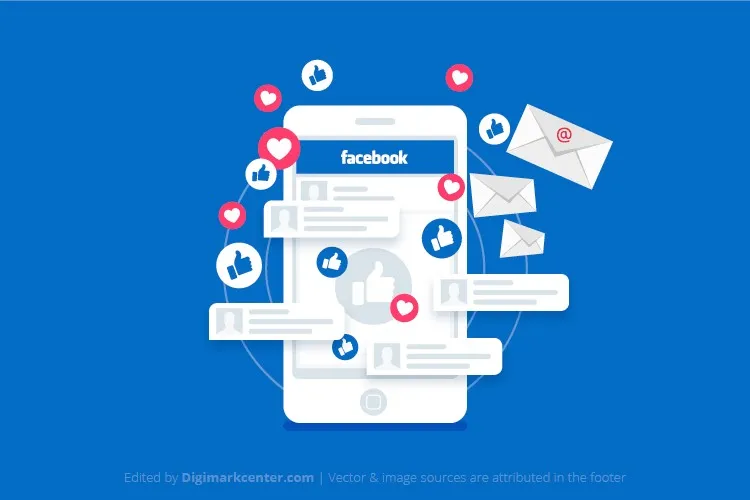Những ảnh GIF thú vị, độc đáo sẽ giúp nội dung của bạn khi đăng lên trở nên vui nhộn hơn rất nhiều. Vậy bạn đã biết cách đăng GIF lên Facebook chưa?
Hôm nay, team Thủ thuật của Blogkienthuc.edu.vn sẽ hướng dẫn bạn cách đăng ảnh GIF lên Facebook trên điện thoại và máy tính siêu đơn giản và nhanh chóng.
Bạn đang đọc: Hướng dẫn cách đăng ảnh GIF lên Facebook cực đơn giản, nhanh chóng
1. Cách đăng GIF trực tiếp trên Facebook
Đăng GIF lên Facebook bằng điện thoại
Bước 1: Bạn vào ứng dụng Facebook trên điện thoại. Tại giao diện Trang chính của Facebook, bạn chọn vào mục Bạn đang nghĩ gì > Chọn File GIF.
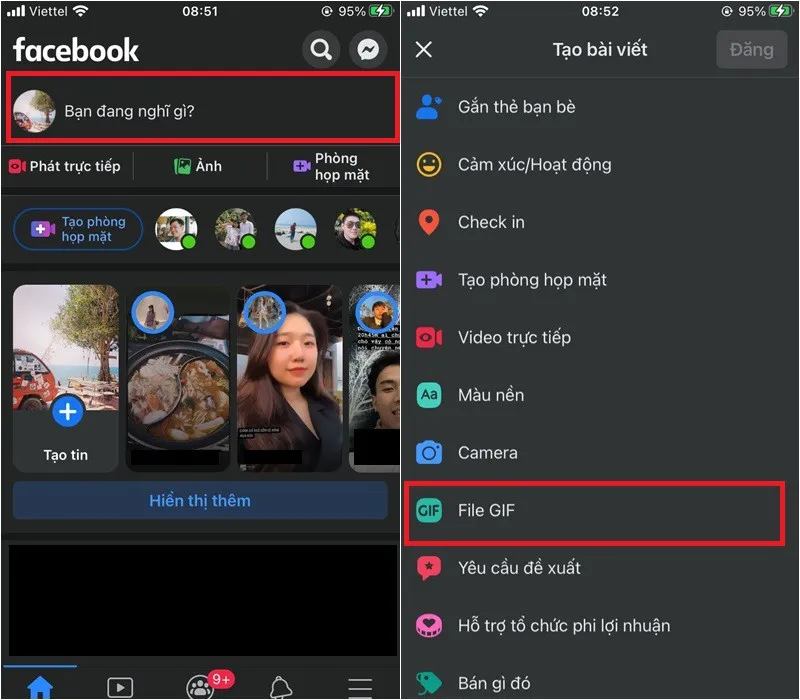
Bước 2: Chạm vào file GIF để chọn những file đề xuất có sắn hoặc nhập từ khóa tại vùng Tìm file GIF… để tìm file khác theo ý thích của bạn.
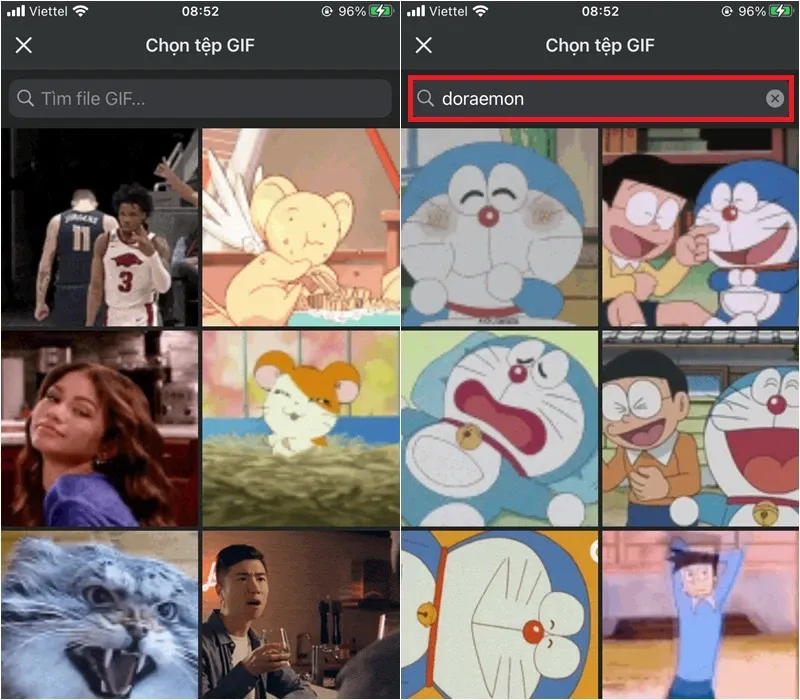
Bước 3: Nhập thêm caption và các trạng thái khác tùy ý cho bức ảnh GIF > Nhấn Đăng để hoàn tất.
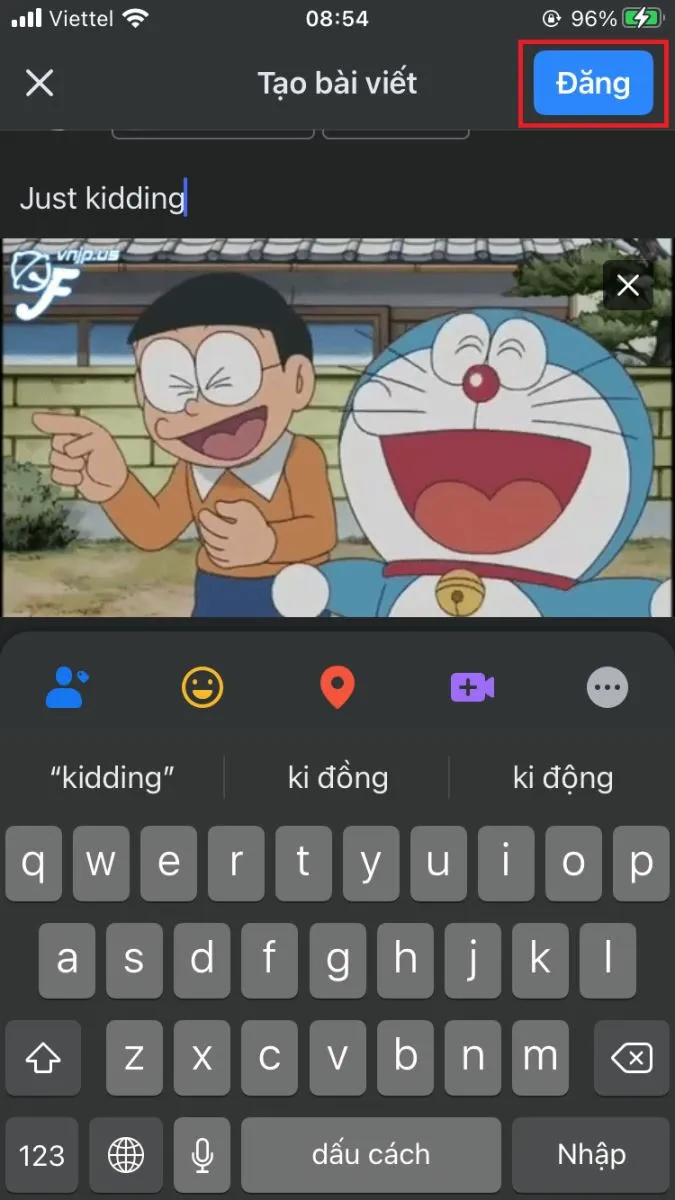
Đăng GIF lên Facebook bằng máy tính
Bước 1: Bạn truy cập vào Facebook bằng trình duyệt trên máy tính, tại vùng Tạo bài viết, bạn nhấn vào biểu tượng dấu ba chấm.
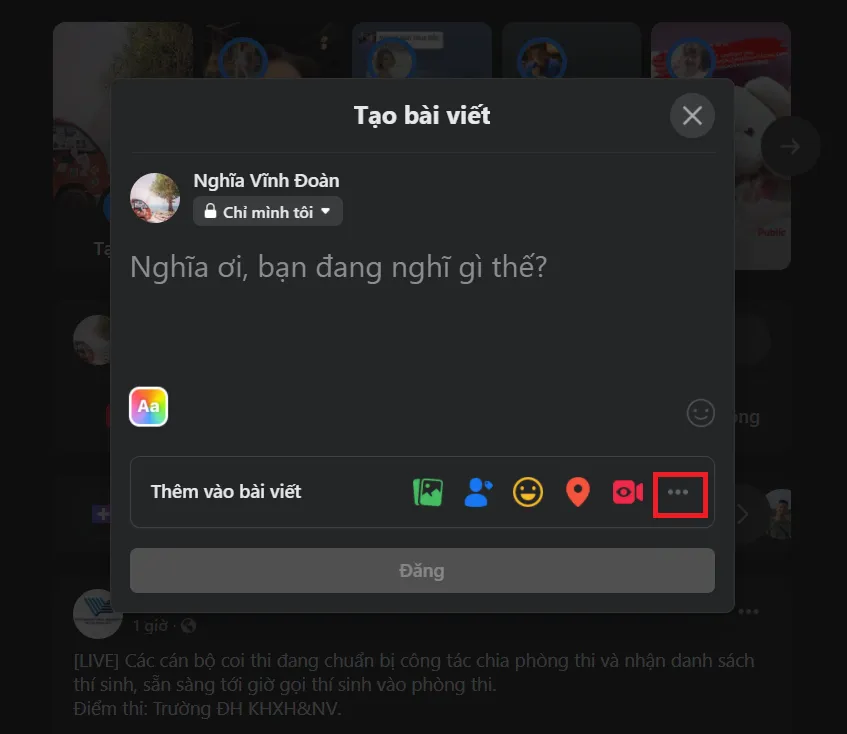
Bước 2: Chọn mục File GIF.
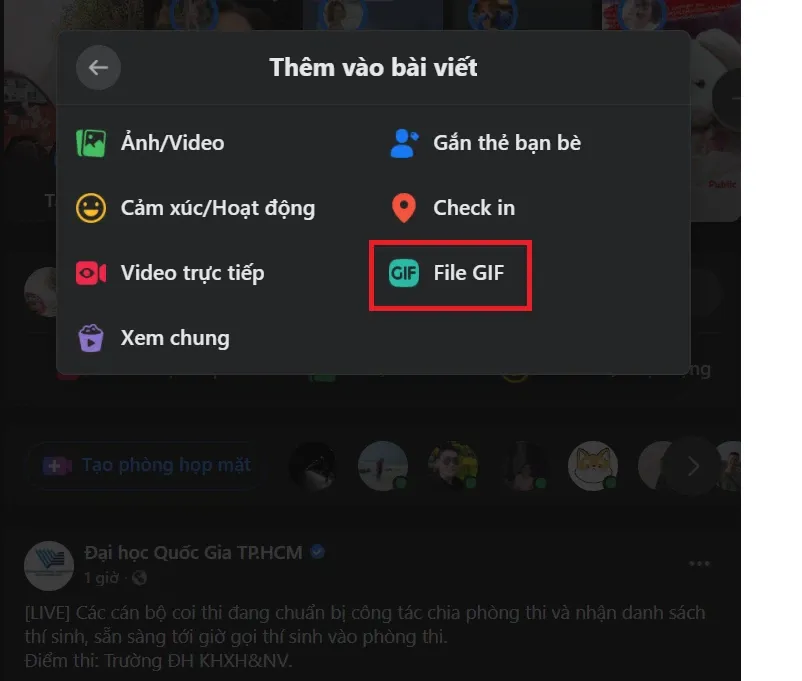
Bước 3: Bạn click chọn GIF đề xuất sẵn có hoặc tìm kiếm tại biểu tượng kính lúp để tìm file khác theo ý thích của mình.
Tìm hiểu thêm: Cách bật tính năng Thông báo khi bị bỏ lại trên iPhone không phải ai cũng biết
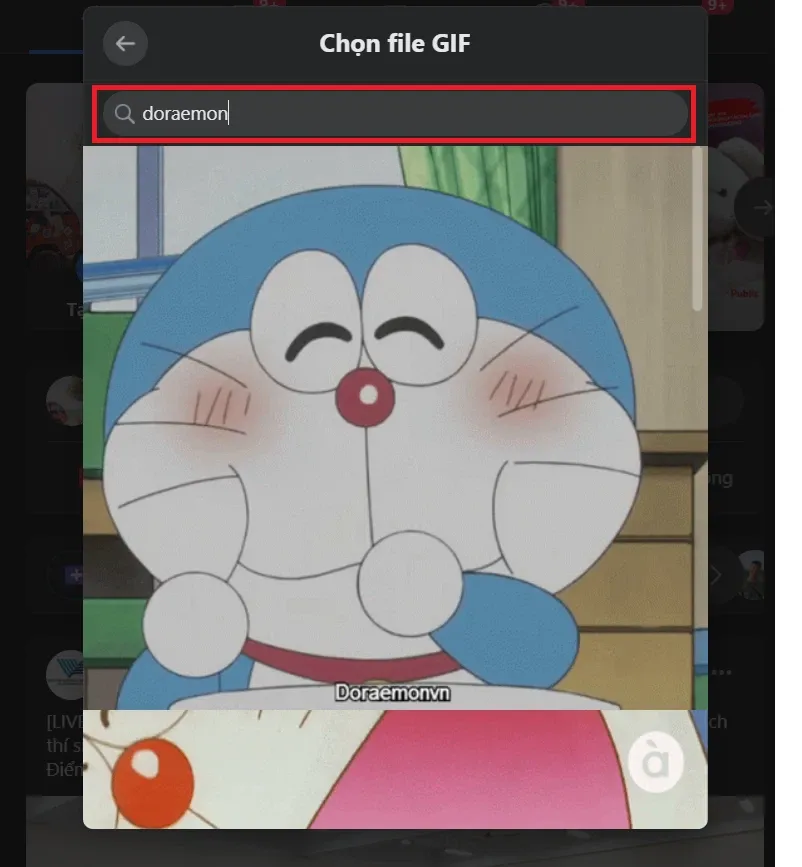
Bước 4: Nhập thêm caption và các trạng thái khác tùy ý > Nhấn Đăng để hoàn tất.
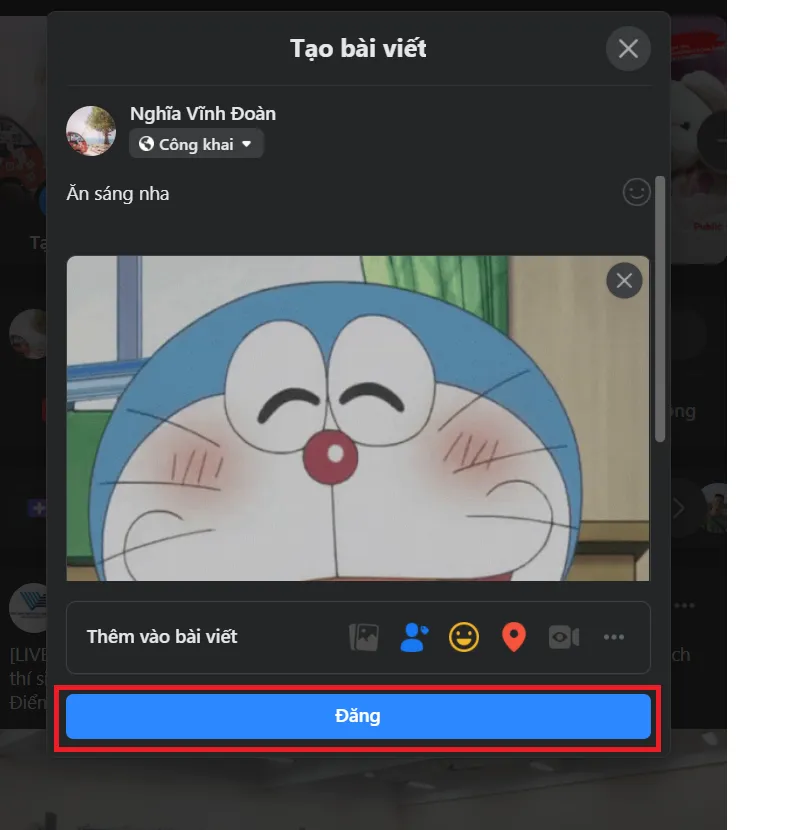
2. Cách đăng GIF lên Facebook bằng GIPHY
Bước 1: Bạn truy cập vào trang chủ của GIPHY TẠI ĐÂY.
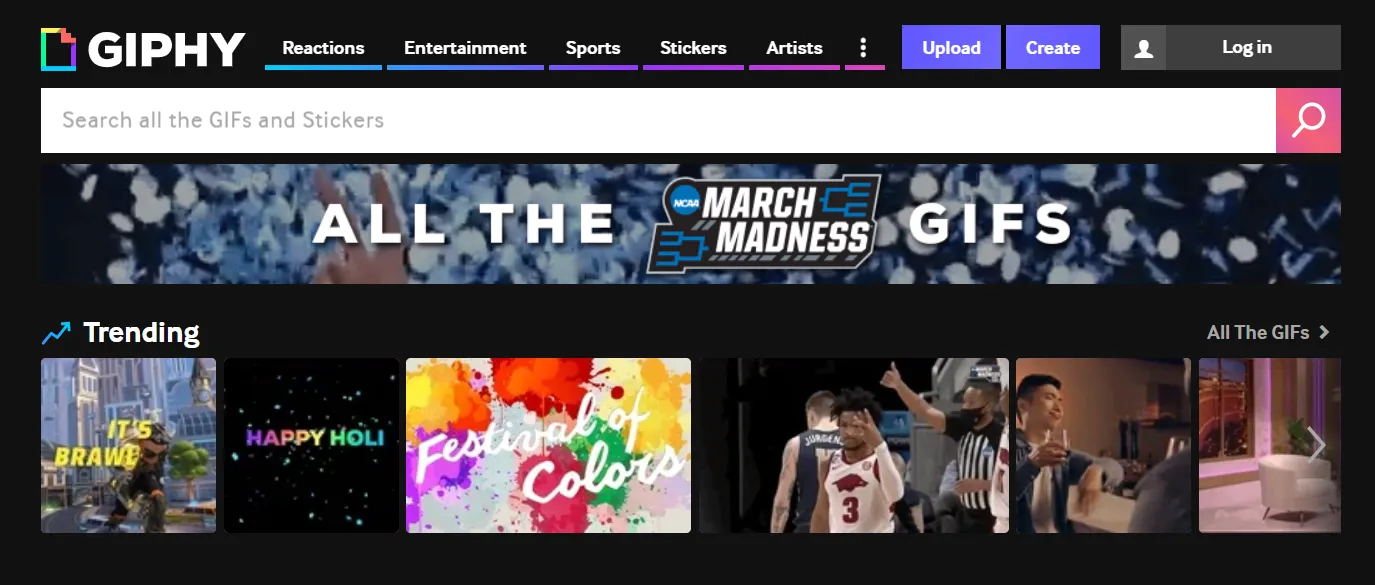
Bước 2: Chọn GIF mà bạn muốn tải lên Facebook > Chọn Copy link để sao chép URL.
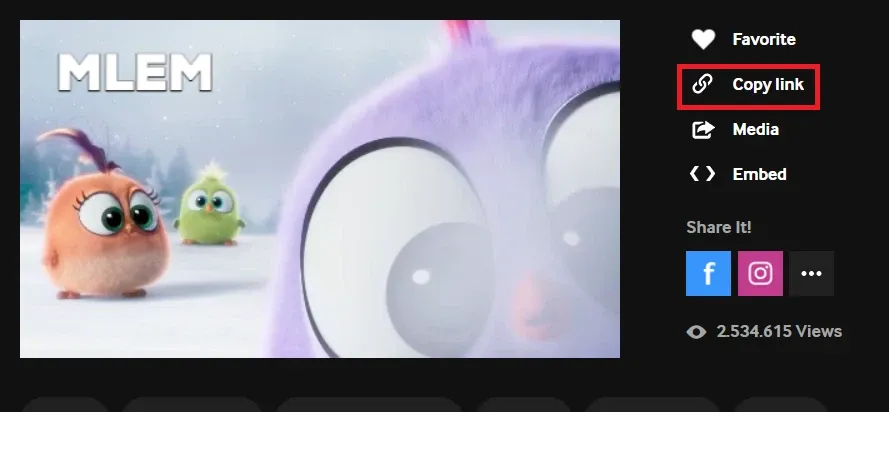
Bước 3: Bạn truy cập vào Facebook > Dán URL của file GIF vào phần đăng lên Facebook.
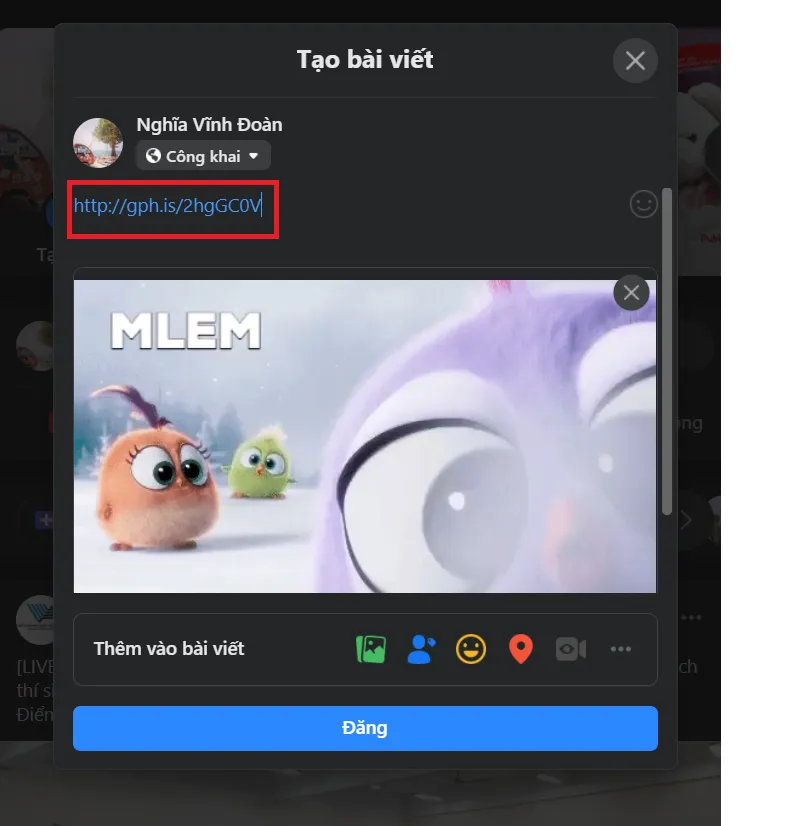
Bước 4: Xem trước GIF > Nhấn Đăng để hoàn tất. Vậy là xong, thật đơn giản phải không nào.
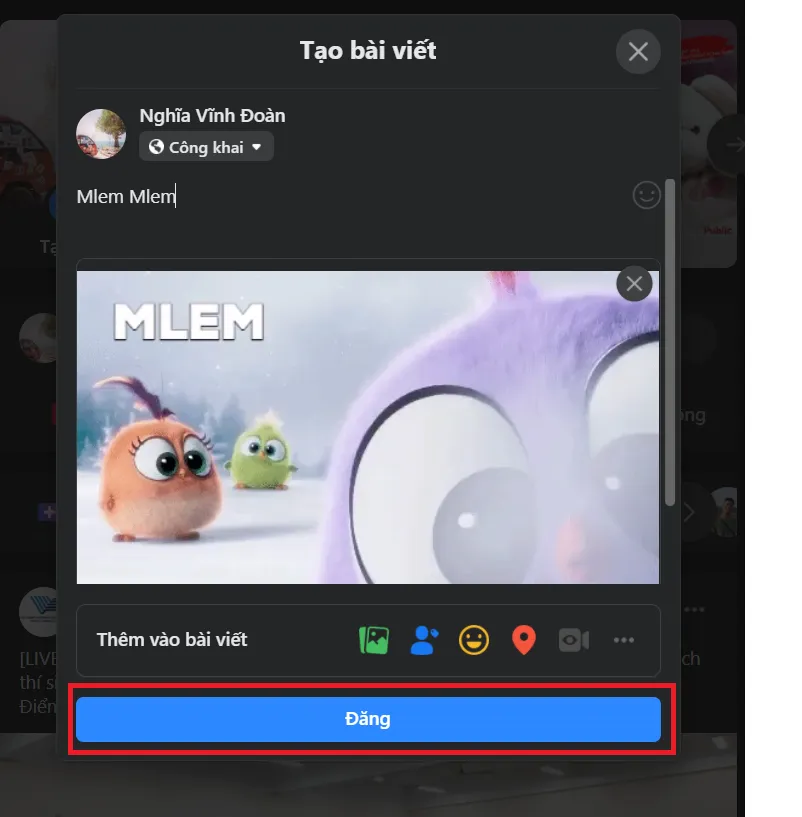
>>>>>Xem thêm: Bật mí cách tuyển và sử dụng HLV FO4 để vận hành đội hình một cách phù hợp nhất
Lưu ý: Bạn có thể xóa link GIF vừa dán và điền thêm mô tả hoặc trạng thái của bạn nếu muốn.
Hy vọng với những chia sẻ nhanh trên đây giúp bạn có thêm cách để đăng ảnh GIF theo ý thích lên Facebook. Nếu thấy bài viết hay, hãy like, share để ủng hộ cho team Thủ thuật của Blogkienthuc.edu.vn nhé!